Power Automate Desktop「言語を検出します」アクション
指定文字列が何語かの判定の行うアクションの使い方を紹介します。
このアクションはMicrosoftの人工知能を利用するため、
事前に「Azure Cognitive Services」の登録と設定が必要です。
利用方法
「アクション」の「コグニティブ」、「Microsoft」、「テキスト分析」より
「言語を検出します」をドラッグします。
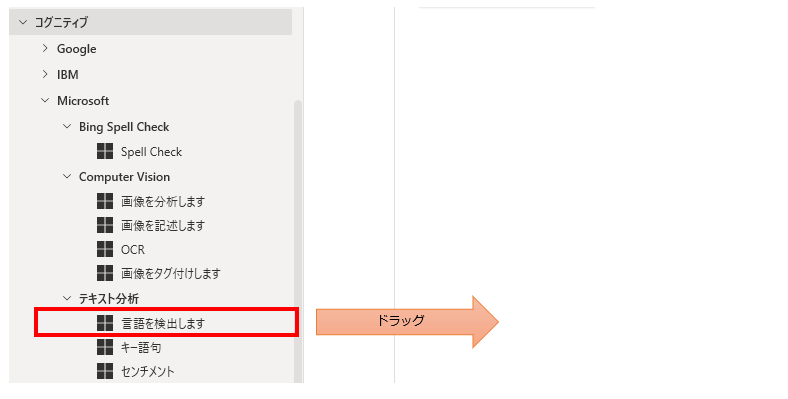
パラメータの設定画面が表示されるので値を指定します。
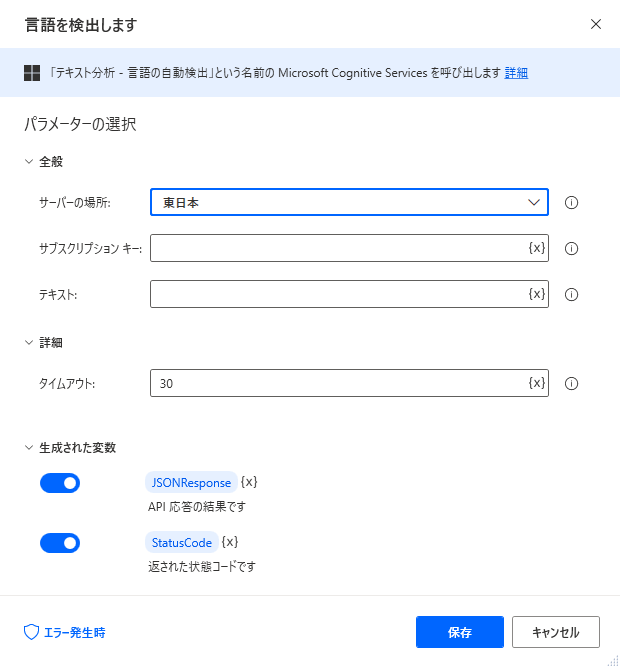
パラメータ
サーバーの場所
「Azure Cognitive Services」のリージョン設定と同じものを指定します。
日本では基本的に「東日本」を指定します。

サブスクリプション キー
「Azure Cognitive Services」のAPIキーを指定します。

テキスト
言語を判定する文字列を指定します。

タイムアウト
待つ秒数を指定します。
アクションがタイムアウトするようであれば数値を大きくしましょう。

生成された変数
アクションの結果が格納されます。この変数名は変更可能です。
もし利用しない変数があれば、OFFにすること推奨します。
(インスペクタのフロー変数に不要な変数を増やさないため)
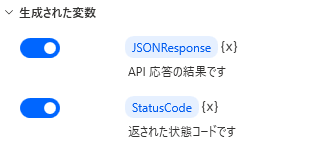
JSONResponse
判定結果がJSONで格納されます。
そのままでは利用できないので数式も記述します。
| 項目 | アクセスするための数式 |
|---|---|
| 言語 | %JSONResponse['documents'][0]['detectedLanguages'][0]['name']% |
| 略称(ISO 639-1のコード) | %JSONResponse['documents'][0]['detectedLanguages'][0]['iso6391Name']% |
| スコア (結果の精度。最大は1) | %JSONResponse['documents'][0]['detectedLanguages'][0]['score']% |
スコアは例えば日本語のみが指定されると1になりますが、
日本語と英語が混在すると1より小さい値になります。
| テキスト | 言語 | 略称 | スコア |
|---|---|---|---|
| これは何語ですか? | Japanese | ja | 1.0 |
| これはJapaneseですか? | Japanese | ja | 0.857142865657806 |
| What language is this? | English | en | 1.0 |
略称は「キー語句」アクションの「言語」パラメータに利用可能です。
StatusCode
アクセスした結果のHTTPステータスコードが格納されます。成功した場合は200になります。
エラー発生時
必須ではありませんが、必要があればエラー処理を行います。

Power Automate Desktopを効率的に習得したい方へ
当サイトの情報を電子書籍用に読み易く整理したコンテンツを
買い切り950円またはKindle Unlimited (読み放題) で提供中です。

Word-A4サイズ:1,700ページの情報量で
(実際のページ数はデバイスで変わります)
基本的な使い方から各アクションの詳細な使い方、
頻出テクニック、実用例を紹介。(目次)
体系的に学びたい方は是非ご検討ください。
アップデートなどの更新事項があれば随時反映しています。(更新履歴)
なお購入後に最新版をダウンロードするには
Amazonへの問い合わせが必要です。